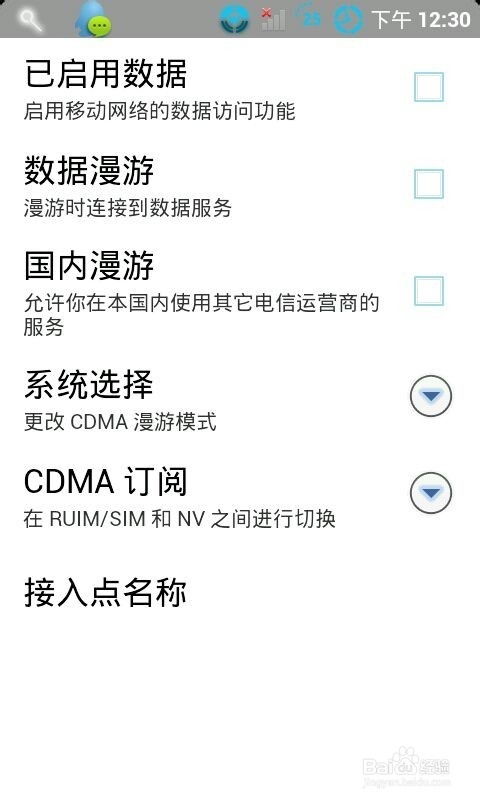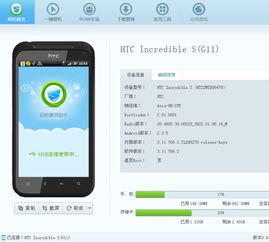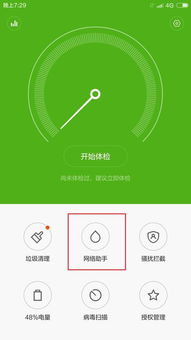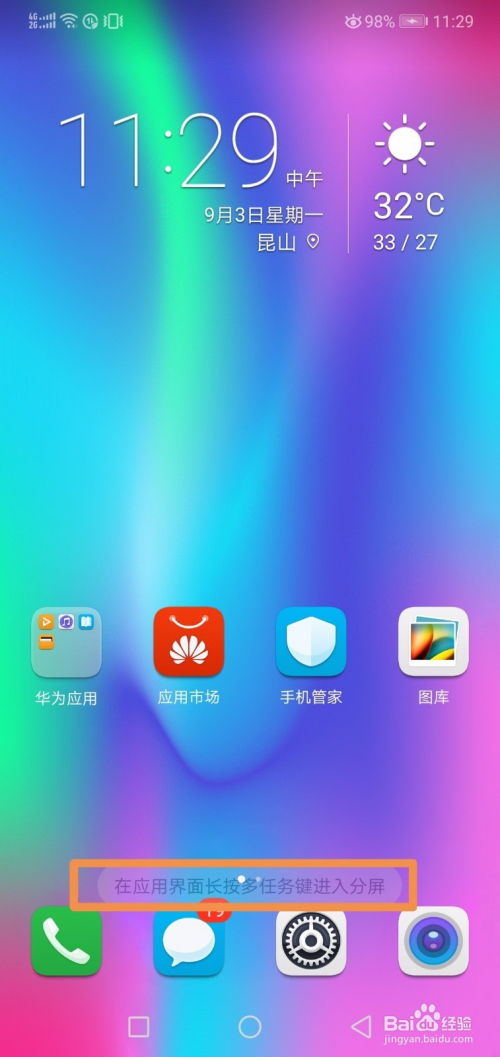- 时间:2025-06-19 07:53:48
- 浏览:
你有没有遇到过这种情况:手机里存了好多文件,照片、文档、音乐啥的,但是怎么也找不到放它们的地方?别急,今天就来手把手教你如何在安卓系统里轻松放文件,让你的手机瞬间变得井井有条!
一、文件管理器的选择
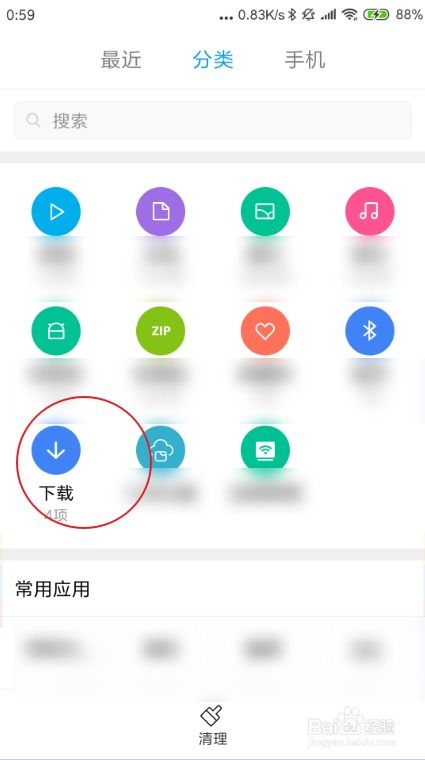
首先,你得有个好帮手——文件管理器。安卓系统里有很多优秀的文件管理器,比如ES文件浏览器、文件大师、小米云盘等。这里推荐使用ES文件浏览器,因为它功能强大,操作简单。
二、安装并打开文件管理器
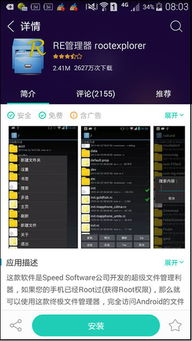
1. 打开手机的应用商店,搜索“ES文件浏览器”。
2. 下载并安装。
3. 打开应用,同意相关权限请求。
三、浏览手机存储
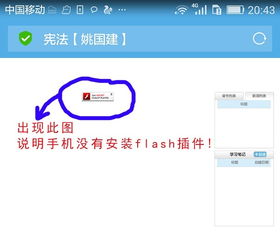
1. 打开ES文件浏览器,你会看到手机存储的概览,包括内部存储和外部存储(如SD卡)。
2. 点击内部存储或外部存储,就可以看到手机里的所有文件和文件夹了。
四、创建新文件夹
1. 找到你想要存放文件的地方,点击右下角的“+”号。
2. 输入文件夹名称,比如“工作文件”或“照片集”。
3. 点击“创建”按钮,新文件夹就诞生了!
五、移动和复制文件
1. 找到你要移动或复制的文件,长按它。
2. 选择“移动”或“复制”。
3. 选择目标文件夹,点击“移动”或“复制”按钮。
六、重命名文件或文件夹
1. 长按文件或文件夹,选择“重命名”。
2. 输入新的名称,点击“确定”。
七、搜索文件
1. 点击底部菜单栏的搜索图标。
2. 输入文件名或关键词,搜索结果会立即显示。
八、查看文件属性
1. 长按文件或文件夹,选择“属性”。
2. 你可以查看文件的类型、大小、创建时间等信息。
九、删除文件或文件夹
1. 长按文件或文件夹,选择“删除”。
2. 确认删除操作。
十、使用云存储
如果你不想把文件存放在手机里,可以使用云存储服务,如百度网盘、腾讯微云等。这些服务可以帮助你随时随地访问文件。
1. 在ES文件浏览器中,点击右上角的“+”号,选择“云存储”。
2. 选择你常用的云存储服务,登录账号。
3. 你就可以看到云存储中的文件和文件夹了,可以像在手机存储中一样操作。
怎么样,现在你学会在安卓系统里放文件了吗?赶紧试试吧,让你的手机变得井井有条,工作效率也会大大提高哦!